Disk kurtarma yazılımı. Sabit sürücüyü geri yükleme
Çoğumuz birçok önemli bilgiyi bilgisayarımızın sabit diskinde saklıyoruz. Ve neredeyse her zaman her şey yolundadır, ancak bazen beklenmedik şeyler olur. Bilgisayarı yeniden başlatıyorsunuz ve bir hata alıyorsunuz - sabit sürücünün hasar gördüğünü belirten bir mesaj. Bu durumda sabit sürücüyü geri yüklemeniz gerekir. Prensip olarak bu basit bir prosedürdür, ancak yeni başlayanlar için değildir. Bu konuya daha detaylı bakalım.
Sabit sürücüde mekanik hasar
PC kullanıcılarının hatası nedeniyle ortaya çıkan çok sayıda sorun var. Ancak her şeyin bize bağlı olmadığı ve sabit diskin insan müdahalesi olmadan arızalandığı görülüyor. Bu, motor çalışmadığında elektrik kesintisi nedeniyle meydana gelebilir. Bu durumda sorunların çözülmesine yardımcı olacak özel yardımcı programların kullanılması yeterlidir. Biraz sonra kesinlikle birkaçını ele alacağız.
Sabit sürücünün sürekli olarak çarptığını veya başka anlaşılmaz sesler çıkardığını fark ederseniz, büyük olasılıkla sorun manyetik kafa ünitesindeki hasardır. Bu durumda, bunu kendi başınıza yapabilmeniz pek mümkün değildir, bu nedenle sorunu çözecek bir uzmanı aramanız gerekecektir.
Komütatör arızası veya ihmal nedeniyle motor arızası gibi başka yaygın sorunlar da vardır. Özel programlar yüklenerek ortadan kaldırılan mantıksal hataların çok daha yaygın olduğunu belirtmekte fayda var.
Kural olarak, sabit disk kurtarma işlemi sorunsuz gerçekleşir. Kullanıcıdan istenen tek şey özel bir yazılım yüklemek ve biraz boş zaman geçirmektir.
Recuva ile sabit disk veri kurtarma
Bu yardımcı program NTFS ve FAT gibi dosya sistemleriyle çalışmak için idealdir. USB flash sürücüden çalışan taşınabilir bir sürümün bulunduğunu belirtmekte fayda var. Bu, sabit sürücünün çalışmayı reddettiği ve sürücünün eksik olduğu durumlarda gereklidir. Tamamen ücretsiz olduğu için sıradan kullanıcılar arasında çok popülerdir, ancak bazı eksiklikler nedeniyle, örneğin bir süre önce silinen dosyaların kurtarılamaması nedeniyle profesyoneller arasında çok popüler değildir.
Yardımcı programın ilk başlatılması sırasında, neyin geri yüklenmesi gerektiğini seçmeniz istenecektir. Tüm dosyaları işaretlemek için "diğer"in karşısına tıklayın. Ardından yolu belirtin (bizim durumumuzda bu sabit sürücüdür). Süreç oldukça uzun sürüyor. Her şey HDD'nin kapasitesine ve okuma hızına bağlıdır. Recuva ile sabit diskten veri kurtarmanın vakaların %90'ında başarılı olduğunu rahatlıkla söyleyebiliriz. Sadece silme işleminden sonra sabit sürücüye hiçbir kayıt yapılmadığından emin olmanız gerekir.

UndeletePlus - sabit disk kurtarma yazılımı
Sabit sürücünüzü biçimlendirdiyseniz ve son derece önemli bilgiler varsa endişelenmeyin, bu yardımcı program tüm sorunları çözecektir. Tamamen ücretsizdir, ancak araç sayısı çok sınırlı olduğundan işlevselliği yalnızca yeni başlayanlar için uygundur. Burada Rusça arayüz sayesinde her şey son derece basit ve anlaşılır.
Başlamak için, önemli bilgilerin depolandığı diski seçin ve taramaya başlayın. İşlemin sonunda bir kurtarma konumu seçin. Bu arada, dosyaların doğruluğu ihlal edilebileceğinden, çalışmanın yürütüldüğü medyanın bu olmaması arzu edilir. Ayrıca bir kurtarma sihirbazı da bulunmaktadır. Adım adım talimatlara sahip olduğundan yeni başlayanlar için daha uygundur. Prensip olarak, bu sabit disk kurtarma programı ev kullanımı için iyidir, daha fazlası değil. Devam ediyoruz.
Profesyoneller için - R-Studio
Her gün bilgisayarlarına gigabaytlarca yararlı bilgi kaydeden çoğu büyük ofis ve şirket için en uygun çözüm, ücretli programlar yüklemektir. R-Studio tam olarak budur. Başlıca avantajı, sabit sürücünün biçimlendirilmesi, silinmesi veya basitçe zarar görmesi sonucu kaybolan dosyaları kurtarmanıza olanak sağlamasıdır. İşletim sistemi başlamazsa bile, bir önyükleme diski oluşturmak veya onu bir USB flash sürücüye aktarmak mümkün olduğundan, bu bizim yardımcı programımız için hiç sorun değildir. R-Studio'nun ana özellikleri şunlardır:
- HDD'den, flash sürücüden, hafıza kartından, CD'den, DVD'den veri kurtarma;
- hasarlı sabit disklerle çalışın;
- MAC OC, Linux'ta FAT, NTFS desteği;
- RAID dizilerinin sabit sürücüsündeki dosyaların kurtarılması vb.
Bu programın profesyoneller arasında en popüler programlardan biri olduğunu söylemek güvenlidir. Bunun nedeni geniş olanaklar ve nispeten düşük maliyettir.
Herkese uygun olanı nasıl bulabilirim?

Kapsamlı sabit disk veri kurtarma gerekiyorsa, Kurtarma Yazılımı adı verilen bir program en iyi çözümdür. Bunun nedeni tam bir yazılım paketi olmasıdır. Her bir yardımcı program belirli sorunları çözmek için tasarlanmıştır. Bu gelişmenin hangi özellikleri var? Aşağıda düşünün.
Bu yazılım paketini indirerek yedi programa sahip olursunuz. Örneğin, RS Partition Recovery, yanlışlıkla biçimlendirilen bir sabit sürücüyü kurtarmak için tasarlanmıştır. Şu anda popüler olan tüm dosya sistemlerini desteklerken, RS FAT Recovery bir diskin, flash sürücünün vb. mantıksal yapısını geri yüklemek için kullanılır. Ayrıca bu pakette fotoğraf kurtarma için özel olarak tasarlanmış ürünler de bulunmaktadır. Ortaya çıkan görüntülerde genellikle kırık pikseller bulunur. Derlemede, bu sorunu çözmek için tasarlanmış RS Dosya Onarımı bulunur. JPG, TIFF, PNG ile çalışır.
Böyle bir çözümün ana avantajının geniş işlevsellikte yattığını söyleyebiliriz, ancak çoğu zaman ortalama bir kullanıcı ihtiyaç duymadığı paketler için fazla ödeme yapmanın bir manasını görmez ve haklı olarak öyledir.
Kötü sektörler ortaya çıkarsa ne yapmalı?

Bazen kullanıcılar, klasörlerin bilgisayardan kaybolmaya başladığını ve işletim sisteminin yüklenmesinin biraz daha uzun sürdüğünü fark eder. Okuma hataları ve mantıksal disklerin ihlali durumunda hatalı blokların ortaya çıktığını söyleyebiliriz. Bu tür bir soruna neyin sebep olduğunu tam olarak söylemek zor. Bazı durumlarda bu, sabit sürücünün ömründen ve bazen de mantıksal hatalardan kaynaklanır. Ancak her durumda, bir şeyler yapmanız ve bir şekilde eksik klasörleri geri yüklemeniz gerekir.
Bu sorunu çözmemize yardımcı olacak birçok program var. En iyilerinden biri Veri Çıkarıcıdır. Başlıca avantajı şu şekildedir: Sabit sürücüyle teknolojik modda çalışabilirsiniz. Bu çözüm, kontrol kodunu atlayarak veya yok sayarak birden fazla okuma gerçekleştirebilmeniz açısından iyidir. Sonuç olarak, kötü sektörlerle ilgili bilgilerin %90-100'ü geri yüklenir.
Stellar Phoenix - amatör ve profesyoneller için güçlü yazılım
Bu yardımcı program iyidir çünkü çok geniş bir işlevselliğe sahiptir. Sabit sürücüdeki bilgilerin kurtarılması, neyin kaybolduğuna bakılmaksızın yapılabilir. Bu, bir belgenin, yürütülebilir bir dosyanın vb. biçimini ifade eder. Bunun nedeni, bu yardımcı programın yüz seksen yediden fazla formatı tanıması ve medyanın hafıza kartı ve CD'den harici sabit sürücüye kadar hemen hemen her şey olabilmesidir. Ayrıca bir dezavantaj da var - RAID dizilerini geri yüklemek imkansızdır, çünkü görüntünün orijinaliyle değil onunla çalışacak bir kopyasını oluşturmak mümkün olmayacaktır.
Yeni başlayan birinin bile menüyü ve navigasyonu anlamasına sevindim. Bunun nedeni, biçimlendirmeden sonra sabit sürücünün kurtarılmasının Rusça olarak gerçekleşmesidir. Neredeyse hata yapamazsınız, çünkü yardımcı programı başlattıktan sonra kendisi ne yapılması gerektiğini soracaktır. Aşağıdaki seçenekler sağlanır:
- sabit diskle çalışın;
- görüntü kurtarma;
- CD-/DVD-disklerdeki dosyaların kurtarılması.
Victoria - hızlı ve güvenilir
Yardımcı program yalnızca Windows'ta çalışacak şekilde tasarlanmıştır ve bu, bu ürünün ana dezavantajıdır. Ancak buna rağmen çok popüler. Victoria yakın zamanda piyasaya sürüldü ve DOS sistemlerinde çalışıyordu.
Yardımcı programın gücü, sabit sürücü hakkında neredeyse her şeyi anlatabilen tanılamadır. En ilginç şey, sabit sürücünün ne kadar daha uzun süre çalışacağını bulmanın mümkün olmasıdır. Alınan verilere dayanarak, yeni bir sabit disk satın alıp almayacağınıza veya onu ücretli programlarla onaracağınıza karar verebilirsiniz.

Ama hepsi bu değil. Gerçek şu ki, sabit disk sektörlerini geri yüklemek mümkün değilse, Victoria onları çalışmaz olarak işaretleyecektir. Bundan sonra okunmayacaklar ve işletim sisteminin yüklenmesinin yanı sıra okuma hızı da biraz artacaktır. Yeni başlayan biri bile yardımcı programın nasıl çalıştığını anlayacaktır. Sabit sürücüyle ilgili temel bilgileri görüntüleyen bir ana pencere ve bir "test" bölümü vardır. İkincisi, kötü sektörleri tespit etmek ve mümkünse bunları iyileştirmek veya engellemek için gereklidir.
Herkesin bilmesi gerekenler
Yukarıdaki yardımcı programların çoğu aynı şekilde çalışır. Ancak biraz teorik bilgi edinmeniz ve ancak bundan sonra restorasyona devam etmeniz gerekir. Örneğin, testten sonra diskin hangi sektörlerinin normal çalıştığını ve hangilerinin çalışmadığını bulmanız gerekir.
Sembol olarak çeşitli renkler kullanılmıştır. Normal sektörler için - gri, sinyal gecikmesi olan işçiler için - yeşil. Turuncu, okunması çok uzun süren sektörlere atanır. Yavaşlamaya onlar sebep oluyor, dolayısıyla bunların sayısı 50'den fazla olmamalıdır. Kırmızı - onarılamayan hasarlı. Bazen hakkında bilgi alınamayan haçlı mavi olanlar da vardır. Bu tür sektörler yeniden markalama gerektirir.

Birkaç önemli nokta
Hasar görmüş bir sabit sürücüyü kurtarmanın her zaman çok zaman aldığını unutmayın. İşlem sırasında sabit sürücüde herhangi bir işlem yapmanız (yazma / silme / kopyalama) önerilmez, aksi takdirde işleri daha da kötüleştirebilirsiniz. Sabit sürücüye indirmemek için USB flash sürücüye veya diske atılabilecek yardımcı programları kullanmak en iyisidir. Bu daha hızlı test yapılmasını sağlayacaktır.
Çözüm

Gördüğünüz gibi her şey ilk bakışta göründüğü kadar karmaşık değil. Elbette ücretsiz ve ücretli programlar var. Büyük bir ofisin çalışanı değilseniz, sıradan bir kullanıcıysanız ve yalnızca sabit sürücünüzü yeni bir formattan sonra veya başka bir nedenle geri yüklemek istiyorsanız, yazılım satın almanın pek bir anlamı yoktur. Uygulamada görüldüğü gibi, işlevselliği ihtiyacınız olan her şeyi (ve hatta biraz daha fazlasını) yapmanıza olanak tanıyan birçok ücretsiz yardımcı program vardır. Biraz daha az Rusça yazılım var, ancak gerekli özeni göstererek kesinlikle uygun bir seçenek bulacaksınız. Ayrıca İngilizce dilindeki bazı programların sezgisel bir arayüzü vardır.
Zamanla herhangi bir HDD'de okunamayan bozuk sektörler belirir. Bozuk blokların sayısı izin verilen tüm sınırları aştığında, sabit sürücü çalışmayı reddeder. Ancak belirli koşullar altında sabit sürücü özel bir yazılım kullanılarak iyileştirilebilir.
Kötü bloklar nelerdir?
HDD (sabit disk), üzerinde bilgi yazan ve okuyan bir kafanın bulunduğu bir dizi manyetik disktir. Sürücü yüzeyi raylara ve sektörlere (en küçük bölme birimi) bölünmüştür. Belirli bir sektörden bilgi okunmuyorsa, bu şu anlama gelir: kötü, kötü, bozuk veya sadece kötü bir blok.
Kötü sektörlerin kurtarılması kolay bir iş değildir ancak yapılabilir. HDD'de birkaç hatalı blok varsa, diski iyileştirerek aynı zamanda ömrünü uzatabilirsiniz.
Bozuk sektörlerin varlığı kötü bir işarettir, bu nedenle onarımdan sonra bile HDD'yi uzun süre kullanamazsınız - her an arızalanabilir.
VictoriaHDD'yle çalışma
VictoriaHDD, en ünlü sabit disk tedavi programlarından biridir. Ücretsiz bir lisans altında dağıtılır ve DOS modunda bozuk blokları düzeltmenize olanak tanır. Ancak onunla çalışmak biraz hazırlık gerektirir.
Önyüklenebilir bir USB flash sürücü oluşturma ve BIOS'u ayarlama
VictoriaHDD yardımcı programının ISO görüntüsünü indirin ve WinSetupFromUSB programıyla bir USB flash sürücüye yazın.
- WinSetupFromUSB'yi açın ve bağlı flash sürücüyü seçin.
- "Otomatik format"ı işaretleyin, "FAT32"yi seçin.

- LinuxISO/otherGrub sistemini belirtin ve sağdaki butona tıklayın. Gezgin aracılığıyla indirilen ISO görüntüsünün yolunu gösterin, kaydetmeye başlamak için "Git"e tıklayın.

- Victoria önyüklenebilir ortamını oluşturduktan sonra bilgisayarınızı yeniden başlatmanız ve BIOS'u açmanız gerekir. "Ana" bölümünde bir "SATA Modu" öğesi vardır - bunu "IDE" olarak ayarlamanız gerekir, çünkü "AHCI Modu" modunda Victoria bağlı sürücüyü tanımıyor. BIOS'tan çıkmak ve değişiklikleri kaydetmek için F10 tuşuna basın.
Tüm hazırlık adımlarını tamamladıktan sonra bilgisayarınızı yeniden başlatın. Başlangıçta, önyükleme menüsünü açmak için F11 tuşuna basmaya başlayın. Programı DOS modunda çalıştırmak için önyüklenebilir Victoria flash sürücüsünü seçin.
Kurtarma ve sonraki doğrulama
Geri yüklemek için aşağıdakileri yapın:
- Başladıktan sonra "Port Seçimi" menüsünü açmak için "P" (İngilizce klavye) tuşuna basın. Sabit sürücü SATA arayüzü üzerinden bağlıysa "Ext. PCI-ATA/SATA. IDE aracılığıyla bağlanan sabit sürücüler için uygun bağlantı noktasını seçmelisiniz.

- Her biri bir numaraya sahip olan bir kanal listesi görünecektir. Sürücünüzün numarasını görün ve aşağıdaki kutuya girin.

- SMART elektronik tablosunu açmak için F9 tuşuna basın. İki öğeyi inceleyin: "Yeniden tahsis edilen sektör" ve "Mevcut bekleyen sektörler". İlk satır rezerv bölgesine aktarılan sektörleri göstermektedir; ikincisinde bilgilerin okunamadığı yerler (kötü bloklar). Birkaç kötü sektör varsa bunları iyileştirmeye çalışın.
- F4 tuşuna basın ve "BB: 256 bölümü sil" modunu çalıştırın. Analiz sırasında program hatalı bir blok bulursa, onu düzeltmeye çalışacaktır. Sektör fiziksel olarak hasar görmemişse Victoria onu iyileştirecektir. Bu yerden gelen bilgiler silinecek (bu nedenle gerekli tüm dosyaların önceden başka bir ortama aktarılması tavsiye edilir), ancak daha az hatalı blok olacaktır.

- Sektörler geri yüklenemezse yedek alana aktarın. Tekrar F4 tuşuna basın ve "BB: Classic REMAP" modunu başlatın. Tarama tamamlandıktan sonra SMART tablosuna bakın; bozuk blokların sayısı azalmalıdır.

Victoria HDD'yi çalıştırdıktan sonra diski kontrol etmeniz önerilir.:

Bu önlemler, diskteki kötü durumları ortadan kaldırmanıza yardımcı olacak ve sonuçta sabit sürücünün süresinin artmasına neden olacaktır.
HDD Yenileyiciyi Kullanma
Victoria zor göründüyse, HDD Regenerator programını kullanarak diski onarmayı ve sözde bozuk blokları düzeltmeyi deneyin. Bu yardımcı programın özelliği, HDD'nin yazılımına ve donanımına erişebilmesidir. HDD Regenerator gerçekten kötü sektörleri iyileştirmeye çalışırken, çoğu program bozuk bloklara erişimi yasaklıyor ve bunun sonucunda sabit sürücünün hacmi azalıyor.

Bu sorunu çözmek için Görev Yöneticisi'ni (Ctrl+Shift+Esc) başlatın ve tüm uygulamaları kapatın. İşlemler sekmesine tıklayın ve kullanıcı tarafından başlatılan tüm işlemleri sonlandırın. Programın disk bölümlerine erişmeyi denemesi için "Yeniden Dene"ye tıklayın.
Uyarı penceresi tekrar görüntülenirse bilgisayarınızı yeniden başlatın ve sistemi güvenli modda başlatın. Yeniden Dene yerine İptal'e basarak uyarıyı yok sayabilirsiniz ancak bu durumda HDD Regenerator bazı sınırlamalarla çalışacaktır. 
Komut satırına benzeyen bir pencere açılacaktır. İçinde program için 4 seçenek göreceksiniz:
- Bozuk blokların kontrol edilmesi ve onarılması.
- Arızalı bloklarla ilgili bilgileri gösteren, kurtarma olmadan kontrol edin.
- Belirli bir konumda kötü sektörlerin yenilenmesi.
- İstatistik çıktısı.
İlk önce çalışma modu #2'yi seçin. Sabit sürücüde arıza olup olmadığı kontrol edilecektir. Kötülerin aranacağı aralığın belirtilmesinin önerildiği aşağıdaki ekran görünecektir. Teste baştan başlamak daha iyidir, bu nedenle değeri "0" olarak bırakın. 
Disk taramasını başlattıktan sonra bir ilerleme çubuğu görünecektir. Uzun süre beklemeniz gerekecek; bazen sistem donar - bu, programın bozuk sektörleri tespit ettiğini ve artık bunların hasar derecesini belirlediğini gösterir. 
Sabit disk yüzey analizi tamamlandığında bir rapor görünecektir. "Kötü sektörler kuruldu" ve "kurtarılan kötü sektörler" maddelerini inceleyin. Bu satırlar, bulunan ve geri yüklenen hatalı hataların sayısını gösterir. "Kötü sektörler kuruldu" satırında çok sayıda kötü sektör belirtiliyorsa, kötü sektörleri düzeltmeniz pek mümkün değildir, ancak deneyebilirsiniz.
HDD Regenerator'da hatalı blokların kurtarılması
Flash sürücüyü bağlayın ve HDD Regenerator programını çalıştırın. "Önyüklenebilir Flash Sürücü" modunu seçin. Bağlı sürücüyü vurgulayın ve Tamam'a tıklayın. Flash sürücüdeki tüm bilgiler silinecektir. Bunun yerine DOS modunu başlatmanıza izin veren dosyalar yazacaktır. Daha öte:
- Bilgisayarı yeniden başlatın.
- Sistemi başlatırken sürücü seçim penceresi görünene kadar F11 tuşuna basmaya başlayın.
- HDD Regenerator dosyalarını içeren çıkarılabilir sürücüyü seçin.
Program DOS'ta başlayacaktır - bu mod bozuk sektörlerin tedavisi için daha uygundur. Windows'ta çalışırken daha önce gördüğünüz pencere görünecektir. Bozuk blokları kontrol etmeyi ve geri yüklemeyi seçin (çalışma modu No. 1).
Telif hakkı ihlali Spam Geçersiz içerik Bozuk bağlantılar
HDD yenileme nedir
Hasar görmüş sabit sürücülerin neredeyse %60'ı bozuk sektörler içerir. Kurtarma programlarının geliştiricileri, sabit disk yüzeyini yeniden oluşturmak için bir algoritma oluşturdular.
HDD Yenileme- bu, hasarlı verilerin restorasyonu, bozuk blokların sabit diskteki başka bir alana aktarılarak işlenmesidir (düzeltilmesi).
Bu teknoloji bilgisayarın donanımından bağımsızdır, tüm sabit disklere uygulanabilir. Sonuç olarak, daha önce okunmamış bilgiler geri yüklenecektir. Rejenerasyon, vakaların yaklaşık %60'ında okunamayan ve sorunlu sabit sürücüleri yeniden canlandırır.
HDD Yenileyici: nasıl kullanılır
HDD Yenileyici programı aşağıdakiler için yararlı olacaktır:
- Yazılım arızalarının teşhisi, hatalı blokların tedavisi.
- Sabit disk kullanım istatistikleri (S.M.A.R.T dahil) ve gerçek zamanlı durum izleme.
- İşletim sistemi önyükleme yapmıyorsa (ve bunun nedeni HDD'deki hatalardır). Önyüklenebilir bir USB flash sürücüyü hızlı bir şekilde yazabilir ve sabit sürücüyü çalışır duruma getirebilirsiniz.
- canlandırıcı olarak. Okuma hataları nedeniyle veri kaybettiyseniz verilere erişebilir ve kurtarabilirsiniz (bozuk blokları taşıyarak ve verileri başka bir konuma kopyalayarak).
Önemli Not. Mekanik özelliklerin zarar görmesi durumunda HDD Regenerator, sabit diski onaramayacaktır. Rejenerasyon, okunamayan bir sabit sürücünün çalışacağını garanti etmez. Çoğu zaman, hatalı bloklar basitçe diskin başka bir alanına aktarılır.
Web'de HDD Regenerator'ın etkinliğine ilişkin birçok kritik inceleme bulabilirsiniz. Bunun her durum için “sihirli bir değnek” olduğunu iddia etmeyeceğiz. Programı demo sürümünde test edin (indirebilirsiniz). HDD Regenerator sorunu bozuk bloklarla çözerse harika olur, aksi halde programı kaldırın ve ardından alternatif rejeneratör programlarını keşfedin.
HDD Yenileyicinin Temel Özellikleri ve Özellikleri
HDD Regenerator'ı indirmeden önce ana özelliklere dikkat edin.
- Yardımcı program, çalışmayan sabit sürücülerdeki arızaların nedenini belirler. Yani test amaçlı teşhis yazılımı işlevini üstlenir.
- HDD Regenerator, sabit diskin yüzeyini tarayarak bozuk sektörleri arar. Aslında program bunları düzeltmez, ancak dosyaların sabit sürücünün sorunlu bölgelerine kopyalanmaması için bunları başka bir alana aktarır.
- Bazı durumlarda program, Hysteresis döngüleri adı verilen özel bir jeneratör kullanarak diskin fiziksel yapısındaki bozuk sektörleri onarabilir.
- Program güvenlidir: yalnızca okuma modunda çalışır ve çalışan / çalışmayan HDD'nin dosya sisteminin yapısında değişiklik yapmaz.
Not. HDD Regenerator 2011, sabit sürücünün mantıksal yapısını değiştirmediğinden, dosya sistemi yine de bazı sektörleri hatalı olarak işaretleyebilir. Sonuç olarak, chkdsk gibi diğer yardımcı programlar, tam bir yenilemeden sonra bile bozuk sektörleri bulacaktır.
5. Gerçek zamanlı bildirimler. Bu kullanışlı özellik, diskteki sorunları göründükleri anda fark etmenize yardımcı olur; böylece HDD'yi daha sonra onarım için göndermenize gerek kalmaz.
HDD Regenerator'ı nereden indirebilirim?
Program Rusça ve İngilizce olarak dağıtılmaktadır. Dağıtım kitinin boyutu yaklaşık 8 MB'tır.
Bu ürünün geliştirilmesi Abstradrome şirketi, yani Dmitry Primochenko (Dmitriy Primochenko) tarafından gerçekleştirilmektedir.
Yenileyici Windows XP / 7/8/10'da çalışır.
HDD Yenileyici SSS
Hangi cihazlar yenilenebilir?
HDD Regenerator, dosya sistemini göz ardı ederek sabit sürücüyü tarar. Tarama fiziksel düzeyde gerçekleştirilir. Bu nedenle HDD Yenileyici çalışır:
- Herhangi bir dosya sistemiyle (FAT, NTFS, vb.)
- HDD'den formatlamadan (ham formatta).
Otomatik yenileme, çıkarılabilir medya için geçerli değildir. Yani, HDD Regenerator'da CD/DVD ortamının kurtarılması mümkün değildir.
Windows önyükleme yapmazsa sabit sürücüyü yeniden oluşturmak mümkün müdür?
Evet, çalışan bir bilgisayar varsa ve sabit disk sistem tarafından algılanıyorsa. Bunu, başka bir bilgisayara önyüklenebilir bir flash sürücü veya CD / DVD yazarak yapabilirsiniz.
Önyüklemeden sonra, USB flash sürücünün BIOS'ta önyükleme aygıtı olarak ayarlanması gerekir. Programın işlevleri Windows'taki HDD Regenerator uygulamasına benzer.
Okuyuculardan gelen soruların yanıtları
Çalışan bir dizüstü bilgisayarı düşürdük, sert olanın hasarlı olduğunu söylüyorlar. Yavaş da olsa buradan bilgi indirmek mümkündü ama bulunduğu cihazın usb'sini yanlış çıkardık. Sabit disk bilgisayarda açılmayı bıraktı, programcılara verdiler ama tamamı çıkarılmadı. Ne yapalım? Hangi programı indirmeli?
Cevap. Elbette sabit disk kurtarma programlarını yükleyebilirsiniz ancak bunun pek faydası olmayacaktır. Gerçek şu ki, bazı durumlarda, özellikle fiziksel hasarla ilişkiliyse diskin kurtarılması mümkün değildir.
Bazı durumlarda HDD Regenerator, bozuk sektörler, bozuk bloklar veya dosya tablosu ihlalleriyle ilişkiliyse sabit sürücüyü geri yüklemeye yardımcı olur.Her durumda tavsiye ederiz TestDisk programını indirip yükleyin, diskteki silinmiş dosya bölümlerini bulabilir. Bundan sonra standart veri kurtarma yazılımını kullanabilirsiniz.
Önemli şeyler sabit diskin durumuna, yani işletim sisteminin çalışmasına ve kullanıcı dosyalarının güvenliğine bağlıdır. Dosya sistemi hataları ve bozuk sektörler (bozuk bloklar) gibi sorunlar, kişisel bilgilerin kaybına, işletim sistemi önyükleme hatalarına ve sürücünün tamamen arızalanmasına neden olabilir.
HDD'yi kurtarma yeteneği bozuk blokların türüne bağlıdır. Fiziksel hasar onarılamaz ancak mantıksal hataların düzeltilmesi gerekir. Bu, kötü sektörlerle çalışan özel bir program gerektirecektir.
İyileştirme yardımcı programını çalıştırmadan önce tanılamayı çalıştırmanız gerekir. Sorunlu alanların olup olmadığını ve onlarla çalışmanız gerekip gerekmediğini öğrenmenizi sağlayacaktır. Kötü sektörlerin ne olduğu, nereden geldikleri ve sabit sürücüyü hangi programın varlığına karşı taradığı hakkında daha ayrıntılı olarak başka bir makalede zaten yazmıştık:
Dahili ve harici HDD'nin yanı sıra flash sürücü için tarayıcıları kullanabilirsiniz.
Kontrol ettikten sonra hataların ve bozuk sektörlerin varlığı bulunursa ve bunları ortadan kaldırmak istiyorsanız, özel yazılım yine kurtarmaya gelecektir.
Yöntem 1: Üçüncü Taraf Programları Kullanma
Çoğu zaman kullanıcılar, hataların ve hatalı blokların mantıksal düzeyde işlenmesini gerçekleştirecek programların kullanımına başvurmaya karar verirler. Bu tür yardımcı programlardan bir seçkiyi zaten derledik ve aşağıdaki bağlantıdan bunlara aşina olabilirsiniz. Orada ayrıca disk kurtarma dersine bir bağlantı bulacaksınız.
HDD tedavisi için bir program seçerken, ona akıllıca yaklaşın: beceriksiz kullanımla yalnızca cihaza zarar vermekle kalmaz, aynı zamanda üzerinde depolanan önemli verileri de kaybedebilirsiniz.
Yöntem 2: Yerleşik yardımcı programı kullanma
Hataları gidermenin alternatif bir yolu yerleşik Windows chkdsk programını kullanmaktır. Bilgisayara bağlı tüm sürücüleri tarayabilir ve bulunan sorunları çözebilir. İşletim sisteminin kurulu olduğu bölümü düzeltecekseniz, chkdsk yalnızca bilgisayarı bir sonraki başlatışınızda veya manuel yeniden başlatmanın ardından çalışmaya başlayacaktır.
Programla çalışmak için komut satırını kullanmak en iyisidir.

Üretici tarafından belirtilmiş olsa bile hiçbir programın kötü sektörleri fiziksel düzeyde düzeltemeyeceğini lütfen unutmayın. Hiçbir yazılım disk yüzeyini onaramaz. Bu nedenle fiziksel hasar durumunda eski HDD'nin işlevi sona ermeden en kısa sürede yenisiyle değiştirilmesi gerekir.
Bu kategoride kesin bir sonuç vermek zordur, çünkü ayrıntılı teşhis yapılmadan sabit sürücüyü geri yüklemeye neyin yardımcı olacağı söylenemez. Sıradan kullanıcılar için olumsuz sonuçlardan kaçınmak amacıyla cihazı yeniden canlandırmaya çalışmanızı önermiyoruz. Böyle bir çalışmaya başlamadan önce bilgisayarın HDD'sini incelemeniz, algoritmalarını anlamanız, komut satırında nasıl gezineceğinizi vb. öğrenmeniz gerekir. Basitçe söylemek gerekirse, konuyu profesyonellere bırakmak en iyisidir. Ayrıca, üzerine tamamen yazıldıktan sonra veriler biçimlendirilmiş disklerden ve diğer ortamlardan kaydedilemez.
Sabit sürücü arızasından şüpheleniyorsanız (dosyaların kaybolması veya açılmasının uzun sürmesi, Winsows XP-10'un her sistem önyüklemesinden önce chkdsk'yi çalıştırması vb.), yüzeyini ve SMART kullanarak düzenli aralıklarla kontrol etmenizi öneririz. HDD Taraması. Yardımcı program ücretsiz olarak indirilebilir, yalnızca İngilizce'yi minimum düzeyde anlamanız gerekir. Tüm önemli bilgilerin okunuşunu tutar.
Veri kurtarma kullanımı için Hetman Bölüm Kurtarma- birim artık gezginde doğru şekilde görüntülenmese bile maksimum bilgiyi ortaya çıkaracaktır. Adım adım sihirbaz, prosedürü hızlı ve kolay bir şekilde tamamlamanıza yardımcı olacaktır. Acronis Disk Director paketindeki Zero Assumption Recovery veya Acronis Recovery Expert, bölüm yapısındaki sorunları gidermenize yardımcı olacaktır. Ayrıca etkili Seagate Dosya Kurtarma aracını da öneriyoruz, ancak özelliğine dikkat edin - yalnızca Seagate sabit diskiyle uyumluluk.
Bize göre faydalı olan her biri hakkında biraz konuşalım.
HDD Kapasitesi Geri Yükleme Aracı diskin hacmi aniden yüzlerce GB'den birkaç MB'a "düştüğünde" tasarruf sağlar. Uygulama orta derecede basit, etkilidir, bir arızadan sonra veya dizüstü bilgisayar üreticisinin başlangıçta alt sistemin ihtiyaçları için bir kısmını "kesmesi" durumunda sabit sürücünün kapasitesini geri getirebilmektedir.
Düşük Seviyeli Format Aracı- Hakkında bilgiye ihtiyaç duyulmayan flash sürücüler ve diskler için iyi bir şey. Verileri kurtardıktan sonra işe yaramayacaktır. Bu programın ana işlevi sözdedir. "düşük seviyeli biçimlendirme" - hem normal hem de bozuk alanların üzerine sıfırların yazılması. Bu, yeni verilerin parçalanmasını önleyerek dosyaların kalıcı olarak silinmesine ve sabit sürücünün hızının artırılmasına yardımcı olur.
programı HDD Yenileyici uzmanlar tarafından acımasızca eleştirildi, ancak "yarı profesyoneller" için faydalıdır çünkü hasarlı bölümlerin yeniden canlandırılmasını kolay bir göreve dönüştürür. Bir diskten/flash sürücüden önyükleme yaparsınız, bir sürücü seçersiniz, araçtan onu tarayıp onarmasını istersiniz ve huzur içinde çayınızı içersiniz. Önyükleme sektörlerini ve "mantıksal kötüleri" "iyileştirecek". Bu hasarın% 100 giderilmesi zarar vermez, yardımcı programın kullanımı kolaydır, ancak pahalıdır.
Profesyonel çözümler grubu üçlüden oluşur , . Son ikisi çok popüler. Başlangıçta, bunlar DOS altında oluşturuldu, ancak alternatif geliştiriciler uygulamaları Win'e taşıyabildiler ve yalnızca bazı "markalı güzelliklerden" mahrum kaldılar.
+- ürünlerinin özellikleri aynıdır: "düşük seviyeli formatlama" ve bozuk sektörlerin yeniden eşlenmesi (Gelişmiş Yeniden Eşleme). Daha basit bir ifadeyle, hatalı bir bloğa yazmanın imkansızlığına dair bir işaret koymak. Bu, çok sayıda "kötüye" karşı yardımcı olmayacaktır, ancak bunlardan birkaç düzine varsa, sürücünün ömrünü uzatacaksınız.
Yardımcı programların algoritmaları benzerdir. Disk seçiminin kolaylığı nedeniyle bilgisayarınızda tutmak daha iyidir, arayüzü . Ancak sorun şu ki, her iki proje de durdu - en son sabit sürücü modelleri için destek yalnızca burada bulunabilir. Programların yüksek hızı da onları HDD Regenerator'dan ayırıyor.
Yukarıdakileri özetleyerek, yeni başlayanlar için "sert oynamamanın" daha iyi olduğunu bir kez daha not ediyoruz. Sorun bulunursa programı kullanarak tek tek dosyaları (resimler, ses, video vb.) geri yükleyin. Hetman Bölüm Kurtarma ve "vidayı" atölyeye taşıyın. Hetman'ın ücretsiz ama daha az etkili 7 veri kurtarma paketi çözümüyle "arkadaşlık kuramıyorsanız", minitool gücüyle veri kurtarma kurtarmaya gelecektir.
İleri düzey kullanıcılar takdir edecektir LLF Aracı, Kapasite Geri Yükleme Aracı, HDD Yenileyici veya daha ucuz muadili DRcanlandırma, popüler Victoria DOS yardımcı programının Windows sürümü.
Profesyonellerin seçimi açıktır - bunlar önyüklemedir , veya - seçkin "meslektaşların" aksine gelişmeye devam eden bir proje. Resmi web sitesindeki güncellemeler düzenli olarak yayınlanıyor, geliştiriciler heyecanla aracı geliştirmeye ve yeni sürücü modelleri için destek eklemeye devam ediyor.
 Windows nasıl yeniden yüklenir: adım adım talimatlar
Windows nasıl yeniden yüklenir: adım adım talimatlar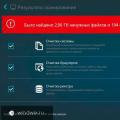 Bilgisayar performansını optimize eden programlar
Bilgisayar performansını optimize eden programlar Gerekli tüm programları aynı anda indirip yükleyin
Gerekli tüm programları aynı anda indirip yükleyin